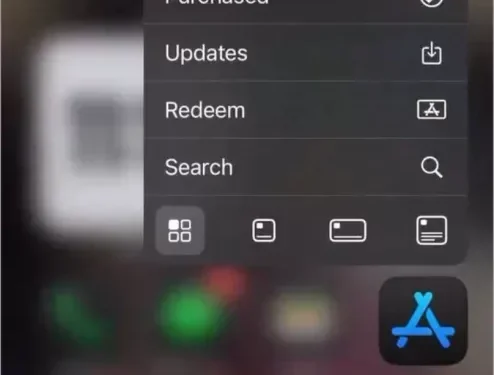
A Apple lançou o iOS 18.2 Beta 1 para desenvolvedores, introduzindo uma gama de recursos tradicionais e baseados em IA. Um ajuste significativo nesta versão permite que usuários na União Europeia (UE) removam certos aplicativos da Apple, incluindo a App Store, devido ao Digital Markets Act (DMA). Usuários da UE agora têm a opção de excluir aplicativos essenciais como Câmera, Notas e até mesmo a própria App Store. No entanto, se você precisar reinstalar a App Store após sua exclusão do seu iPhone, você pode estar se perguntando como fazer isso. A Apple antecipou esse cenário.
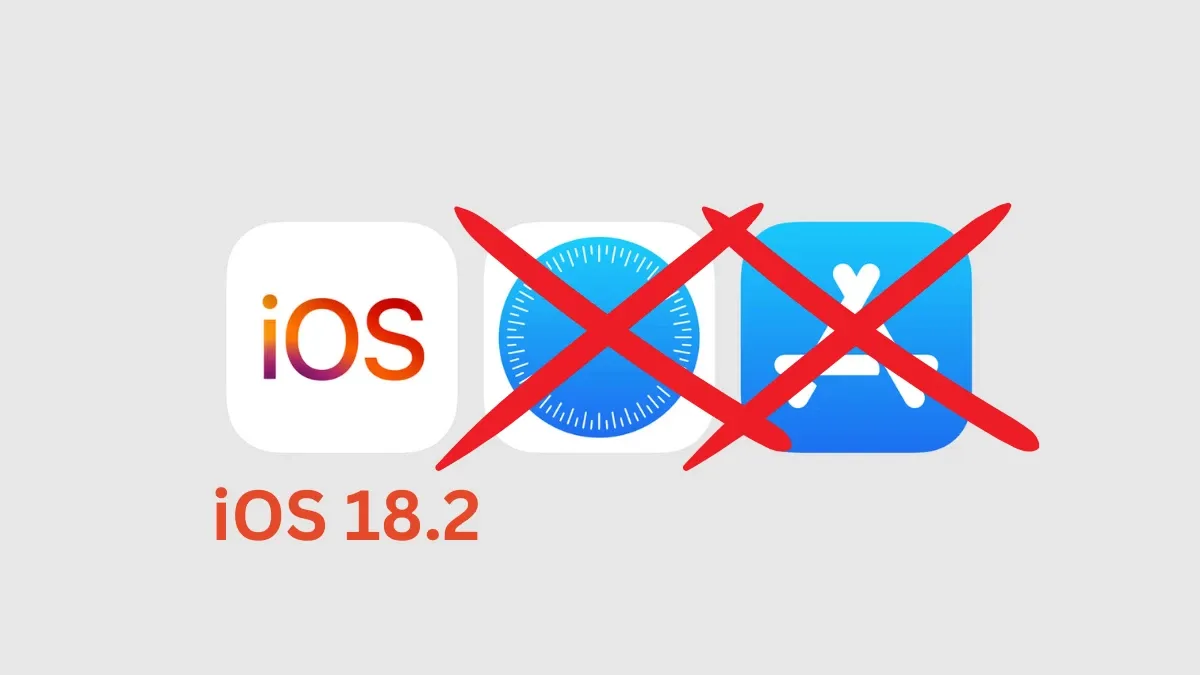
Elegibilidade para exclusão de aplicativos e opções de ocultação
O Digital Markets Act (DMA), que é implementado dentro da UE, abriu caminho para a atualização do iOS 18.2 permitindo a exclusão de aplicativos da Apple exclusivamente para usuários da UE. Esta iniciativa visa fornecer aos usuários mais liberdade, permitindo que eles desinstalem qualquer aplicativo que escolherem em seus dispositivos, incluindo os pré-instalados (frequentemente chamados de bloatware). A Apple confirmou esta modificação em agosto, culminando no recente lançamento do iOS 18.2.
Para usuários fora da UE, a opção é limitada a ocultar esses aplicativos da tela inicial, pois a desinstalação completa não é permitida. Como a Apple não é obrigada a aderir aos padrões DMA para o resto do mundo, apenas usuários da UE se beneficiarão desse recurso.
Consequentemente, agora você pode desinstalar vários aplicativos principais, como Câmera, Safari, Fotos, Notas, Lembretes, Calculadora, Calendário, Música e a própria App Store, recuperando espaço de armazenamento no seu iPhone. Remover aplicativos é um processo simples.
Além disso, os usuários da UE desfrutam da liberdade de baixar e instalar aplicativos de mercados de aplicativos alternativos sem obstáculos significativos. Isso levanta uma questão crucial — como você pode restaurar esses aplicativos excluídos, principalmente se você removeu a App Store?
- Como integrar o ChatGPT com o Siri no iPhone
- Apple desenvolve uma loja de aplicativos dedicada a jogos
- Como configurar e usar gestos de cabeça em AirPods
Etapas para reinstalar a App Store e outros aplicativos da Apple
Abaixo estão as etapas para desinstalar e posteriormente reinstalar a App Store em um iPhone com iOS 18.2 ou posterior.
Para desinstalar a App Store do seu iPhone:
- Pressione e segure a App Store e selecione Remover aplicativo .
- Toque em Excluir aplicativo e, no prompt de confirmação, selecione Excluir aplicativo novamente.
- Finalize tocando em Excluir mais uma vez.
Para reinstalar a App Store em um iPhone:
- Navegue até Configurações > Instalação de aplicativo . Esta opção aparece somente após você ter instalado um mercado de aplicativos de terceiros e excluído a App Store.
- Role para baixo e escolha Restaurar App Store .
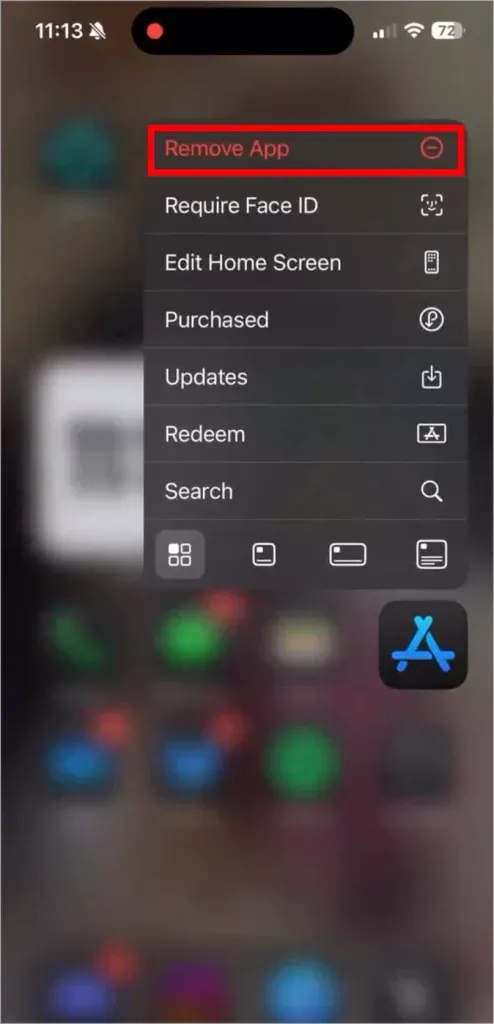
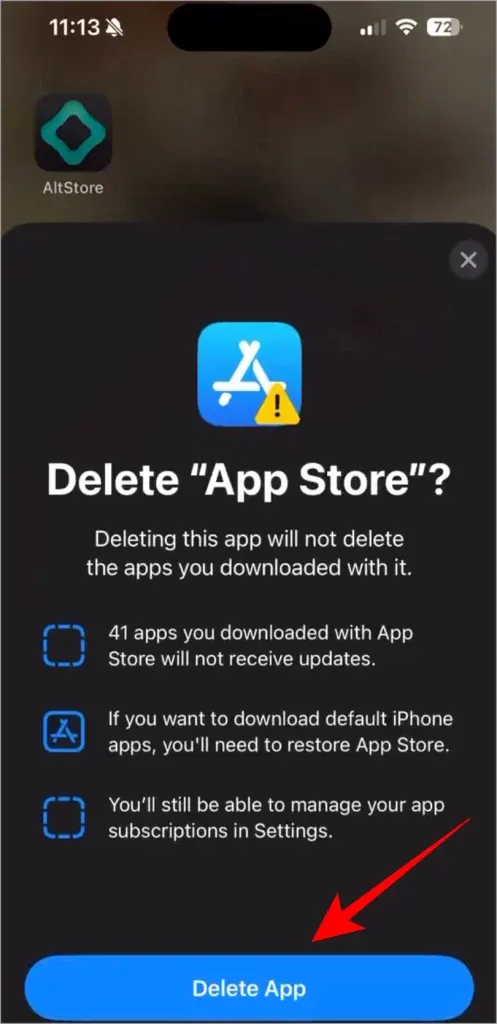
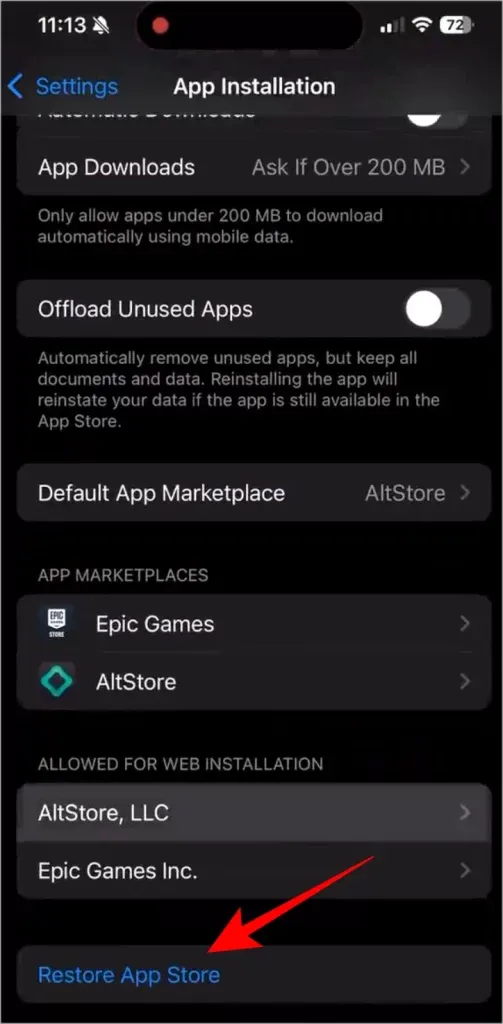
E esse é o guia completo, pessoal!




Deixe um comentário